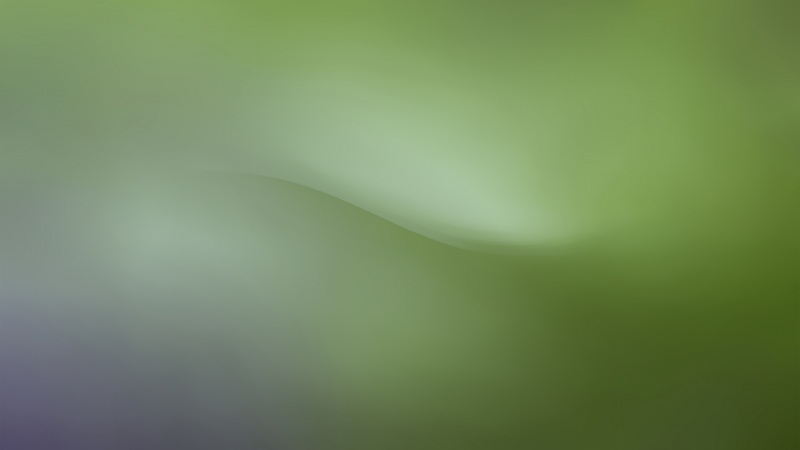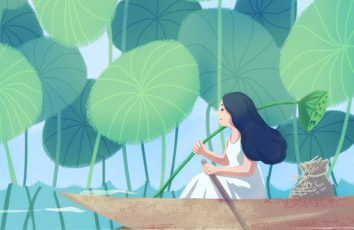一、在电脑桌面的Word文档程序图标上双击鼠标左键,将其打开运行。点击“空白文档”命令,新建一个空白的Word文档。如图所示;
二、在打开的Word文档窗口中,在开始菜单选项卡中,点击“样式”功能区的“样式”按钮。如图所示;
三、在打开的“样式”窗格中,点击“新建样式”按钮。如图所示;
四、点击“新建样式”按钮选项后,这个时候会打开“根据格式设置创建新样式”对话窗口。如图所示;
五、在打开“根据格式设置创建新样式”对话框中,在“名称”编辑框中输入新建样式的名称。然后单击“样式类型”下拉三角按钮,在“样式类型”下拉列表中包含五种类型:
a段落:新建的样式将应用于段落级别;
b字符:新建的样式将仅用于字符级别;
c链接段落和字符:新建的样式将用于段落和字符两种级别;
d表格:新建的样式主要用于表格;
e列表:新建的样式主要用于项目符号和编号列表。
六、点击“样式基准”下拉三角按钮,在“样式基准”下拉列表中选择Word中的某一种内置样式作为新建样式的基准样式。如图所示;
七、点击“后续段落样式”下拉三角按钮,在“后续段落样式”下拉列表中选择新建样式的后续样式。本教程选择新建的样式作为后续样式。如图所示;
八、在“格式”区域,根据实际需要设置字体、字号、颜色、段落间距、对齐方式等段落格式和字符格式。如果希望该样式应用于所有文档,则需要选中“基于该模板的新文档”单选框。设置完毕单击“确定”按钮即可。如图所示;
怎么设置能够让新建的word文档有固定的页边距和样式 – CSS – 前端 css选择器上一个兄弟节点